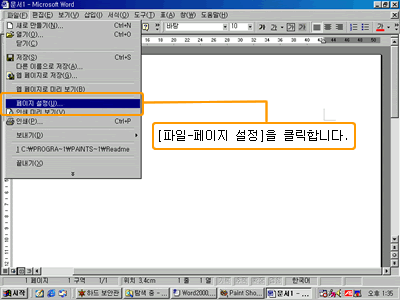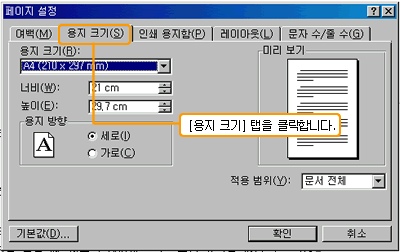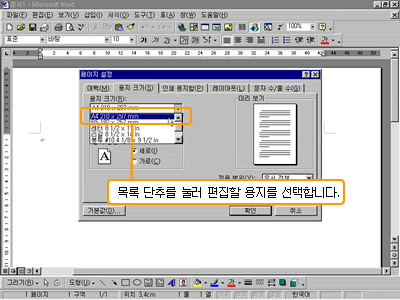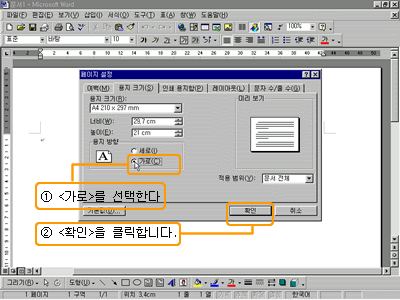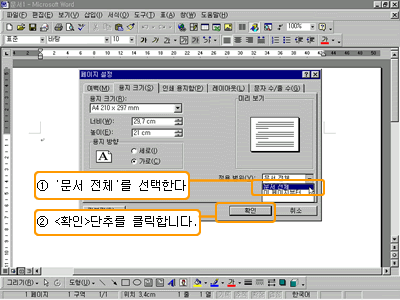|
1. 편집 용지의 모양을 변경하기 편집 용지의 모양은 문서를 입력하기 전에 미리 설정을 하는 것이 좋습니다. 이번에는 편집 용지의 전체 모양을 변경하는 방법에 대해서 알아보겠습니다.
편집할 용지의 크기와 방향을 바꾸지 않고 기본 설정 그대로 사용할 수 있으며, 여러분이 원하는 용지를 선택할 수 있습니다. 그런데 용지도 모든 것을 다 이용할 수 있는 것이 아니라 여러분이 설정한 프린터의 종류에 다라 약간씩 차이가 날 수 있습니다. 기본값을 그대로 사용하게 되면 A4 용지를 세로 방향인 형태로 사용하게 됩니다. 용지 크기와 출력 방향은 사용자 필요에 따라 쉽게 조정할 수 있습니다. [용지 크기] 탭을 눌러 용지 크기 항목의 목록 단추를 사용하여 용지 크기를 바꿀 수 있고, 용지 방향 항목을 이용하여 용지의 출력 방향을 가로로 바꿀 수 있습니다. 또한 설정한 용지의 여백으로 설정할 수 있습니다.
여백이라는 것은 입력할 때 나타나는 부분이 아니라
출력할 때 용지의 위, 아래, 왼쪽, 오른쪽에 자동으로
나타나는 여백을 의미합니다. 여백으로 설정된
부분에는 입력할 수 없습니다.
여러분이 입력할 문서의 모양에 따라 용지의 크기와 방향을 변경할 수 있습니다. 입력하기 전에 미리 용지 크기와 방향을 결정하면 다시 편집해야 하는 번거로움을 줄일 수 있습니다.
|
|||||||||||||||||

 조판이라는 것은 문서를 입력하기 전에 먼저 편집할
문서의 용지 모양을 변경하는 것이라고 생각하면
됩니다. 즉 편집화면의 모양을 변경하는 것이겠죠.
워드를 사용하여 문서를 입력하기 전에 미리 문서 입력
시 사용할 용지의 크기와 용지 형태, 여백 지정 그리고
인쇄할 때 가로로 인쇄할 것인지, 세로로 인쇄할
것인지를 미리 설정하고 문서 입력을 합니다. 만약 문서를 모두 입력한 다음 조판을 변경하면 입력한
문서 모양을 바꾸어 주거나 다시 편집해야 하는 경우가
종종 발생할 수도 있습니다.
조판이라는 것은 문서를 입력하기 전에 먼저 편집할
문서의 용지 모양을 변경하는 것이라고 생각하면
됩니다. 즉 편집화면의 모양을 변경하는 것이겠죠.
워드를 사용하여 문서를 입력하기 전에 미리 문서 입력
시 사용할 용지의 크기와 용지 형태, 여백 지정 그리고
인쇄할 때 가로로 인쇄할 것인지, 세로로 인쇄할
것인지를 미리 설정하고 문서 입력을 합니다. 만약 문서를 모두 입력한 다음 조판을 변경하면 입력한
문서 모양을 바꾸어 주거나 다시 편집해야 하는 경우가
종종 발생할 수도 있습니다.